翻訳は機械翻訳により提供されています。提供された翻訳内容と英語版の間で齟齬、不一致または矛盾がある場合、英語版が優先します。
Bitbucket への接続を作成する
AWS Management Console または AWS Command Line Interface (AWS CLI) を使用して、bitbucket.org でホストされているリポジトリへの接続を作成できます。
開始する前に:
-
Bitbucket で、アカウントを作成しておく必要があります。
-
bitbucket.org で、コードリポジトリを作成しておく必要があります。
注記
Bitbucket Cloudリポジトリへの接続を作成できます。Bitbucket サーバーなど、インストールされている Bitbucket プロバイダーのタイプはサポートされていません。「AWS CodeConnections でサポートされているプロバイダーとバージョン」を参照してください。
注記
接続は、接続の作成に使用されたアカウントで所有するリポジトリへのアクセスだけを提供します。
アプリケーションを Bitbucket ワークスペースにインストールする場合は、「ワークスペースを管理する」アクセス許可が必要です。アクセス許可がないと、アプリケーションをインストールするオプションは表示されません。
Bitbucket (コンソール) への接続を作成する
コンソールを使用して Bitbucket への接続を作成できます。
注記
2024 年 7 月 1 日以降、コンソールはリソース ARN codeconnectionsに との接続を作成します。両方のサービスプレフィックスを持つリソースは、コンソールに引き続き表示されます。
ステップ 1: 接続の作成
-
にサインインし AWS Management Console、 で AWS 開発者ツールコンソールを開きますhttps://console.aws.amazon.com/codesuite/settings/connections
。 -
選択[設定] > [接続] を選択してから、[接続を作成する。
-
Bitbucket リポジトリへの接続を作成するには、Select a provider] (プロバイダーを選択する) で、[Bitbucket] を選択します。[接続名] に、作成する接続の名前を入力します。 [Connect to Bitbucket] (Bitbucket に接続) を選択し、ステップ 2 に進みます。
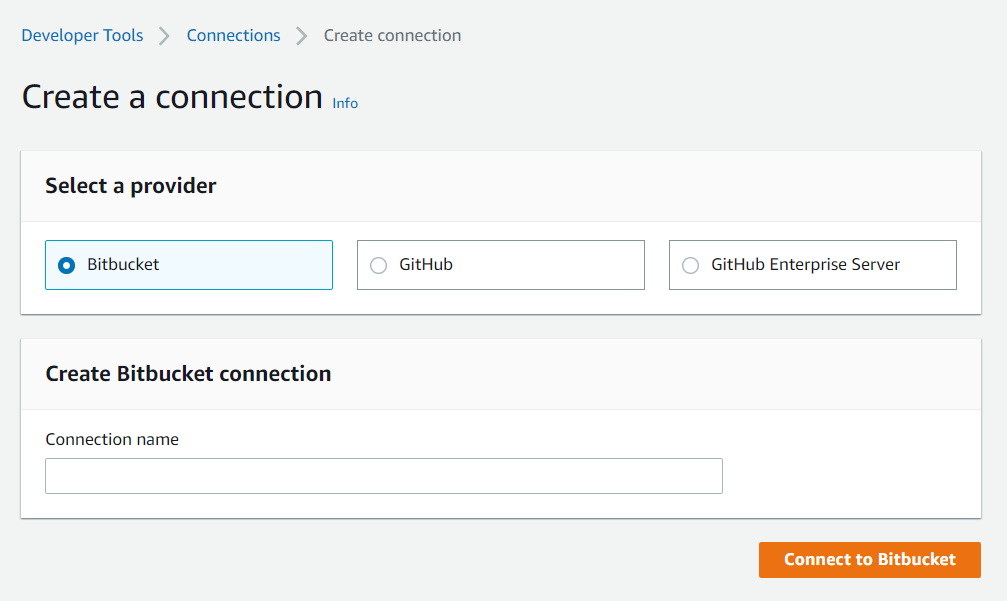
ステップ 2: Bitbucket に接続する
-
[Connect to Bitbucket] 設定ページに、接続名が表示されます。
[Bitbucket apps] (Bitbucket アプリ) で、アプリのインストールを選択するか、アプリを作成するために [Install a new app] (新しいアプリをインストールする) を選択します。
注記
アプリケーションは、Bitbucket ワークスペースまたはアカウントごとに 1 回だけインストールします。Bitbucket アプリを既にインストールしている場合は、それを選択してこのセクションの最後のステップに移動します。
![新しいアプリのインストールボタンが表示された、[Connect to Bitbucket (Bitbucket に接続)] ダイアログボックスを示すコンソールのスクリーンショット。](images/newreview-source-wizard-bitbucket.png)
-
Bitbucket のログインページが表示されたら、認証情報を使用してログインし、続行を選択します。
-
アプリのインストールページで、 AWS CodeStar アプリが Bitbucket アカウントに接続しようとしていることを示すメッセージが表示されます。
Bitbucket ワークスペースを使用している場合は、[Authorize for] (承認対象) オプションをそのワークスペースに変更します。管理者権限のあるワークスペースのみが表示されます。
[アクセス権の付与] を選択します。
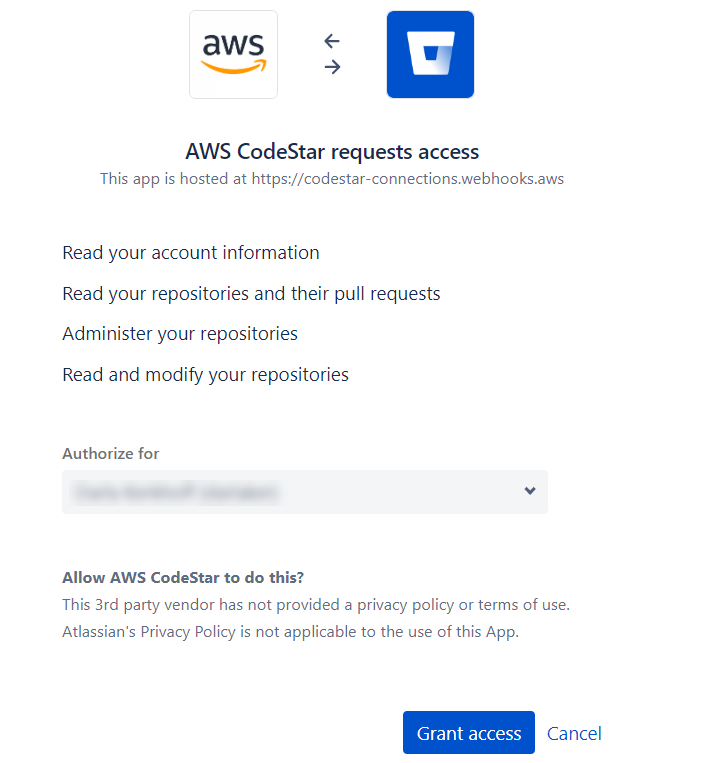
-
Bitbucketアプリには、新規インストールの接続 ID が表示されます。[接続] を選択します。作成された接続が接続リストに表示されます。
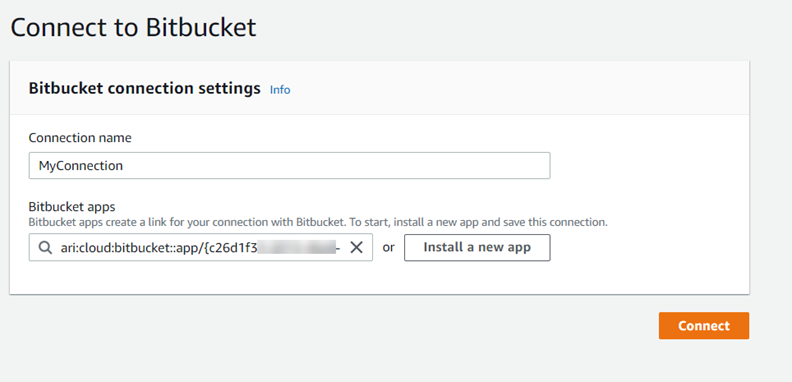
Bitbucket (CLI) への接続を作成する
AWS Command Line Interface (AWS CLI) を使用して接続を作成できます。
これを行うには、create-connection コマンドを使用します。
重要
AWS CLI または を通じて作成された接続 AWS CloudFormation は、デフォルトで PENDINGステータスです。CLI または との接続を作成したら AWS CloudFormation、コンソールを使用して接続を編集し、ステータスを にしますAVAILABLE。
Bitbucket への接続を作成するには
-
ターミナル (Linux/macOS/Unix) またはコマンドプロンプト (Windows) を開きます。 AWS CLI を使用して create-connection コマンドを実行し、接続
--connection-nameの--provider-typeと を指定します。この例では、サードパーティープロバイダー名はBitbucketで、指定された接続名はMyConnectionです。aws codeconnections create-connection --provider-type Bitbucket --connection-name MyConnection成功した場合、このコマンドは次のような接続 ARN 情報を返します。
{ "ConnectionArn": "arn:aws:codeconnections:us-west-2:account_id:connection/aEXAMPLE-8aad-4d5d-8878-dfcab0bc441f" } -
コンソールを使用して接続を完了します。詳細については、「保留中の接続の更新」を参照してください。